Kimi大模型大家都很熟悉了,很多人已经非常深度的将Kimi作为了日常的工作和生活助手,而今天通过AppFlow可以给你提供一个更方便的使用Kimi的新姿势。
通过AppFlow,只需要简单几步配置,即可将Kimi底层的Moonshot模型接入到钉钉,让您体验到随时随地的移动模型助手体验~
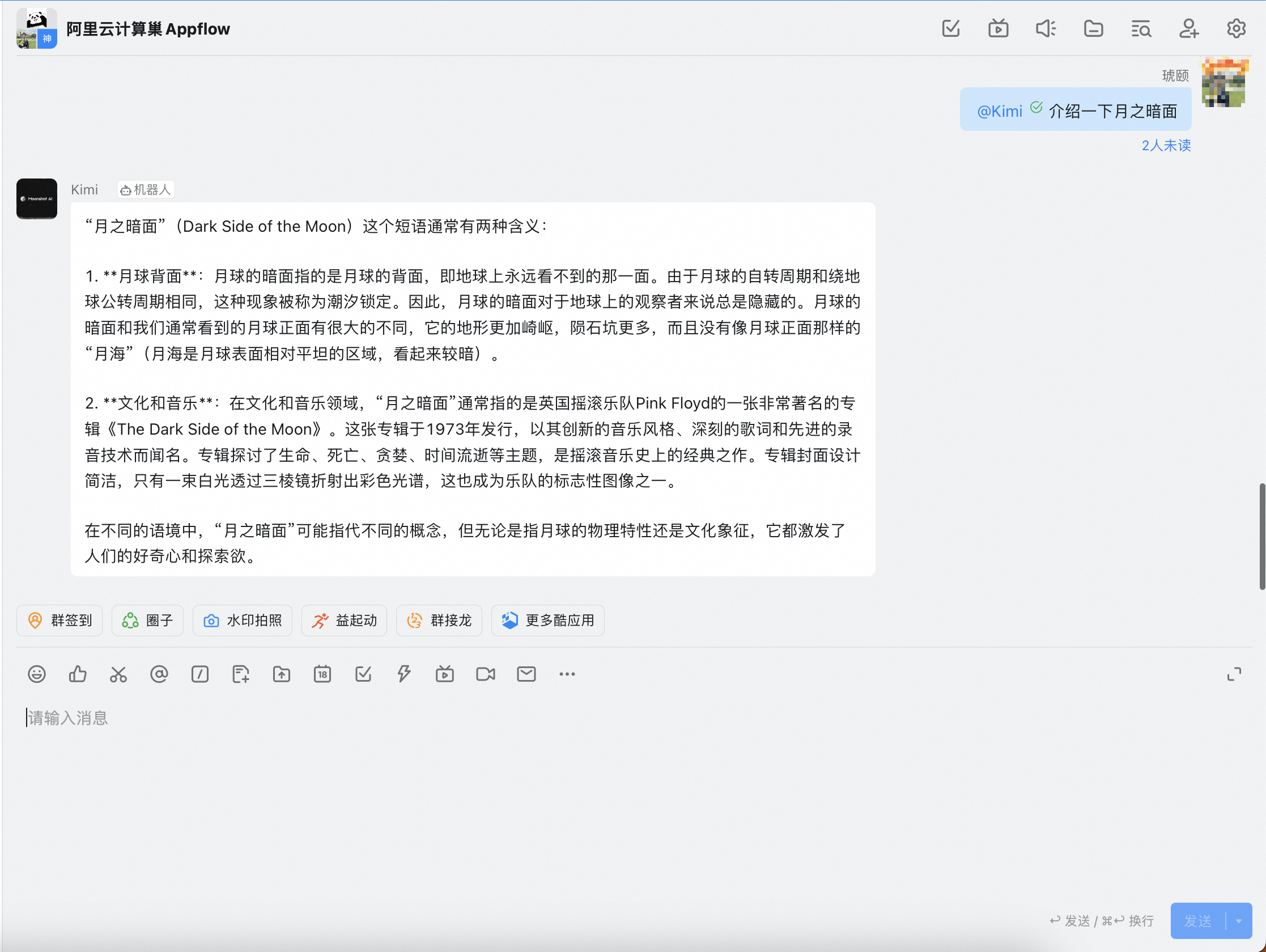
步骤一:配置AppFlow连接流
- 访问AppFlow控制台,在点击左侧菜单栏“连接流”,选择“创建连接流”,填写当前连接流的基本信息。
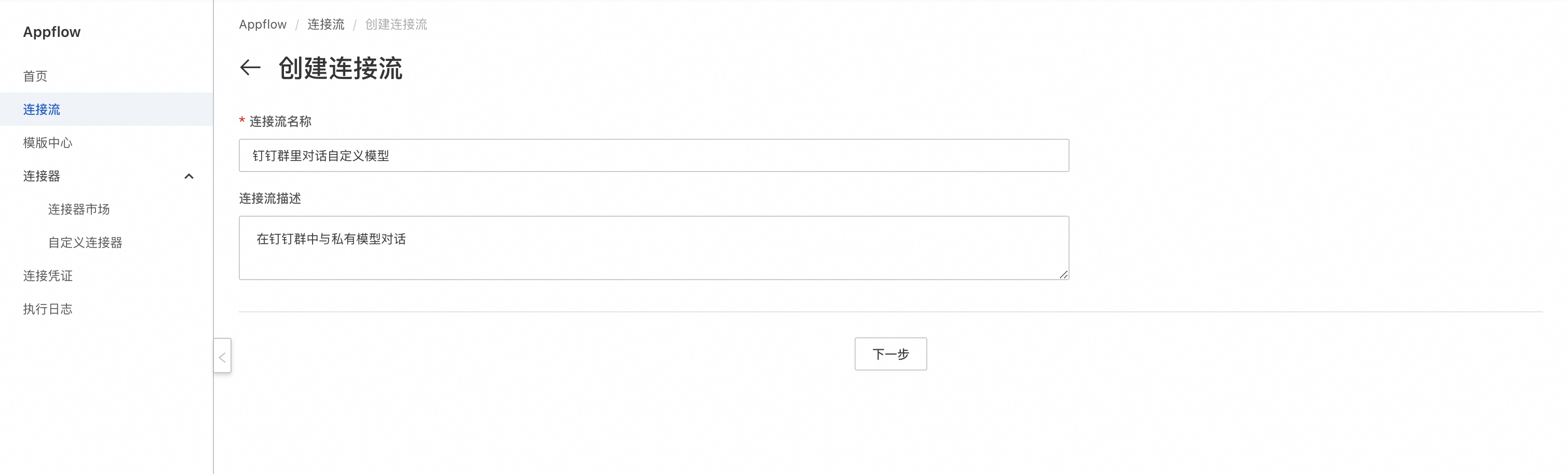
- “选择触发事件”,找到并点击选择“钉钉机器人”,触发事件选择“收到文本消息时”,点击“保存,进入下一步”。
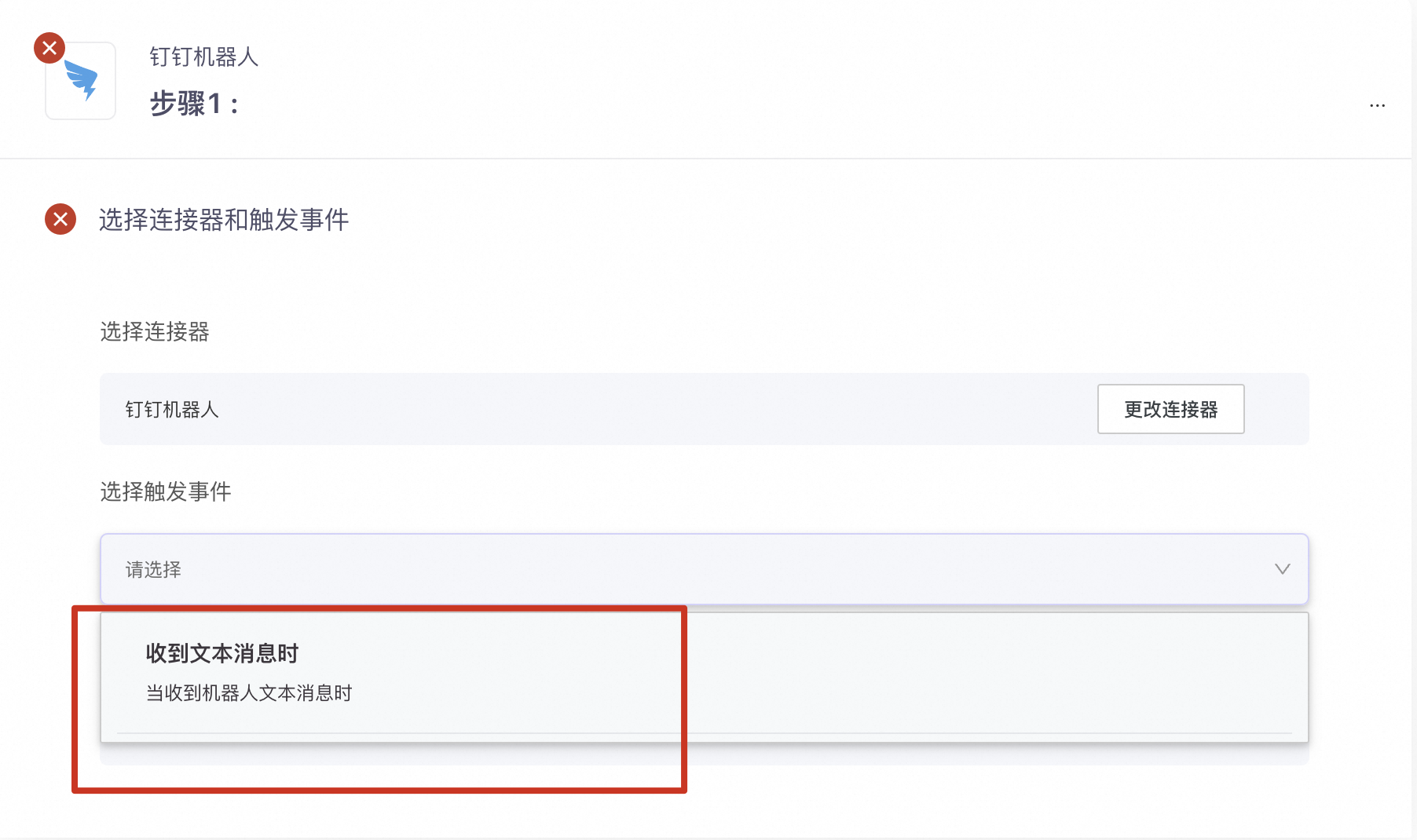
- “选择执行动作”,点击“公共连接器”,找到“月之暗面”并选择“模型prompt对话”并点击“保存,进入下一步”。
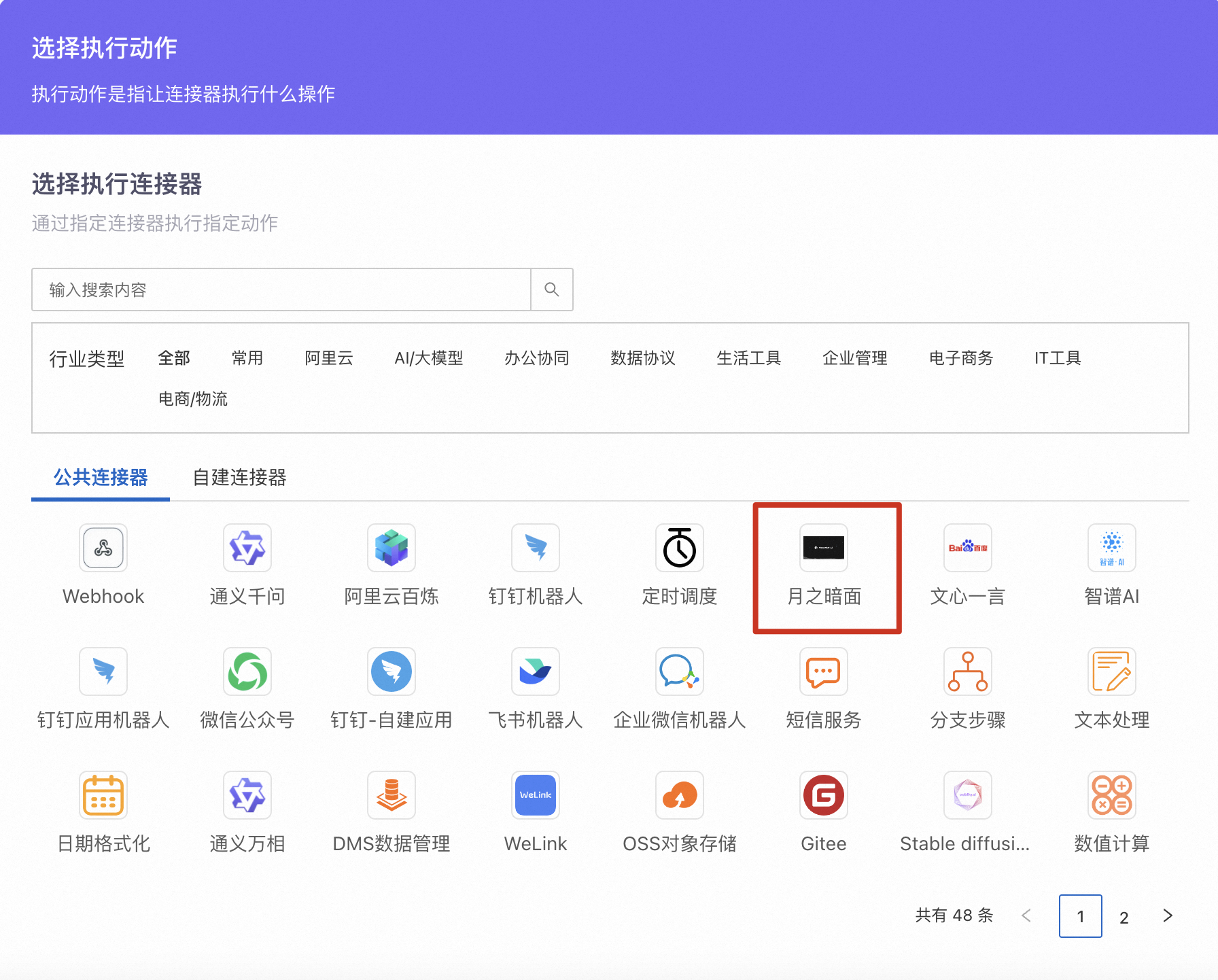
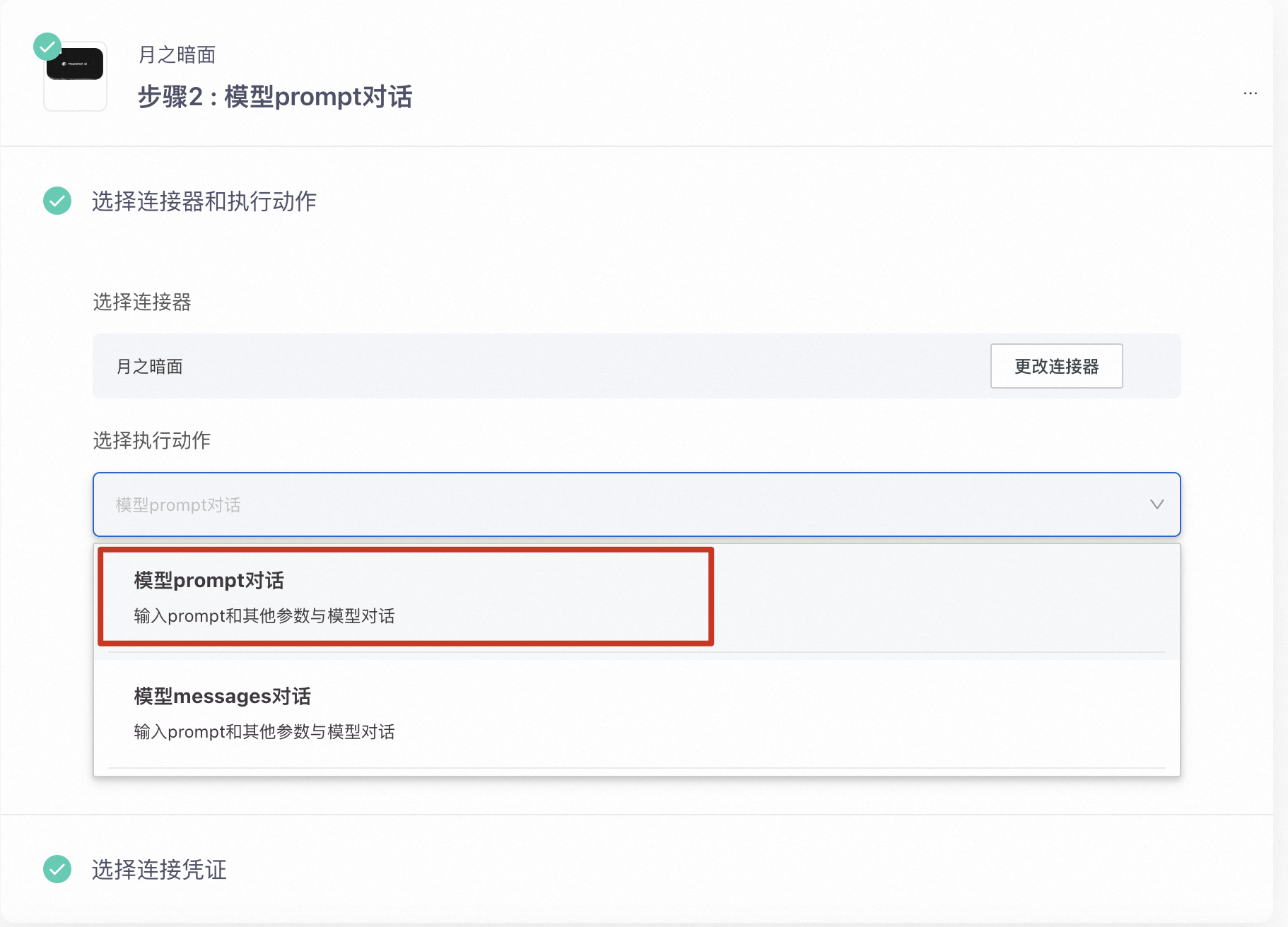
- 点击选择凭证,并选择新建。前往智谱开放平台获取您的API KEY填入即可。
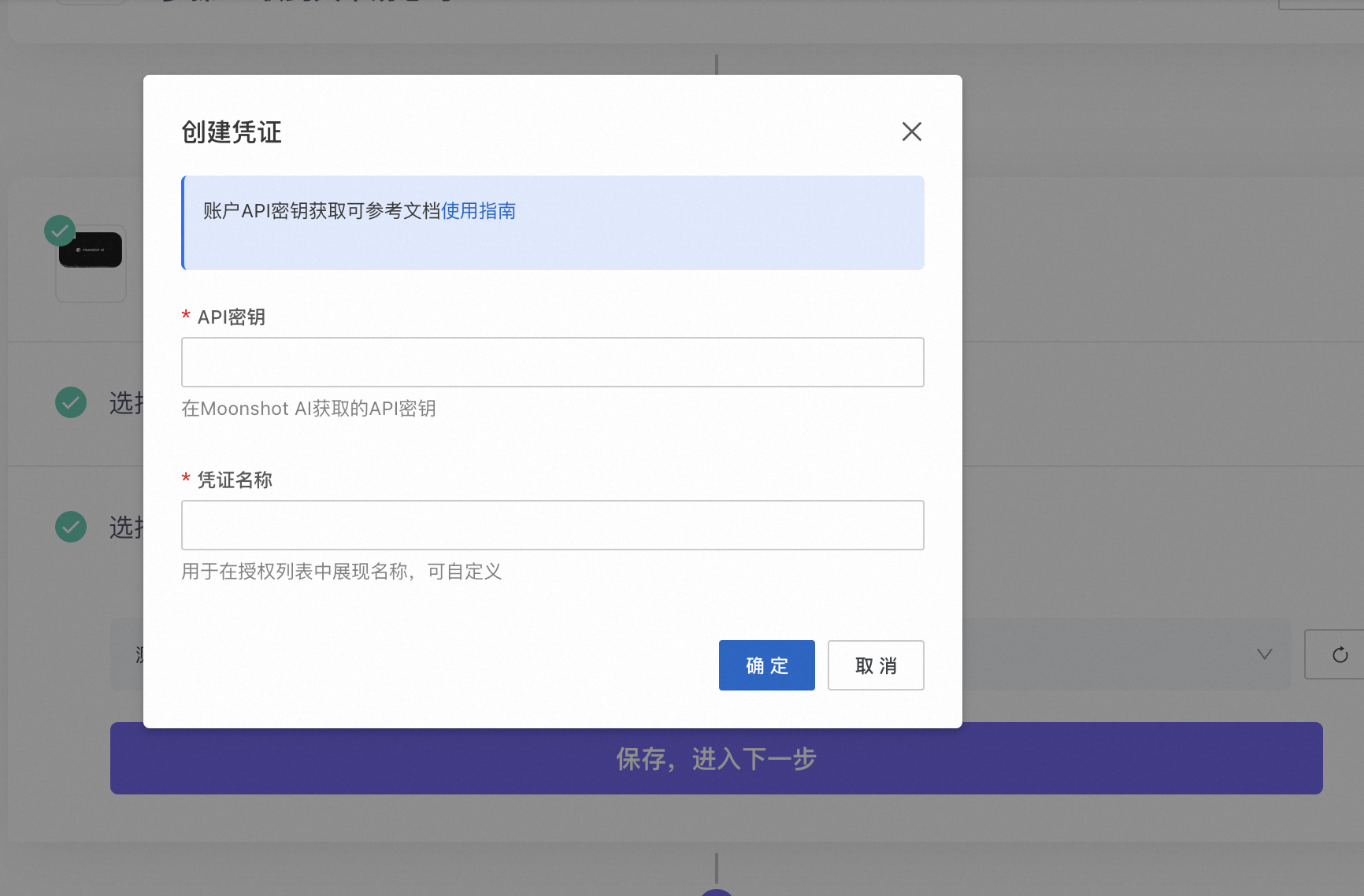
- 填写您设置的请求体参数。点击右侧插入变量按钮,可以应用钉钉机器人收到的消息作为参数。例如下图:
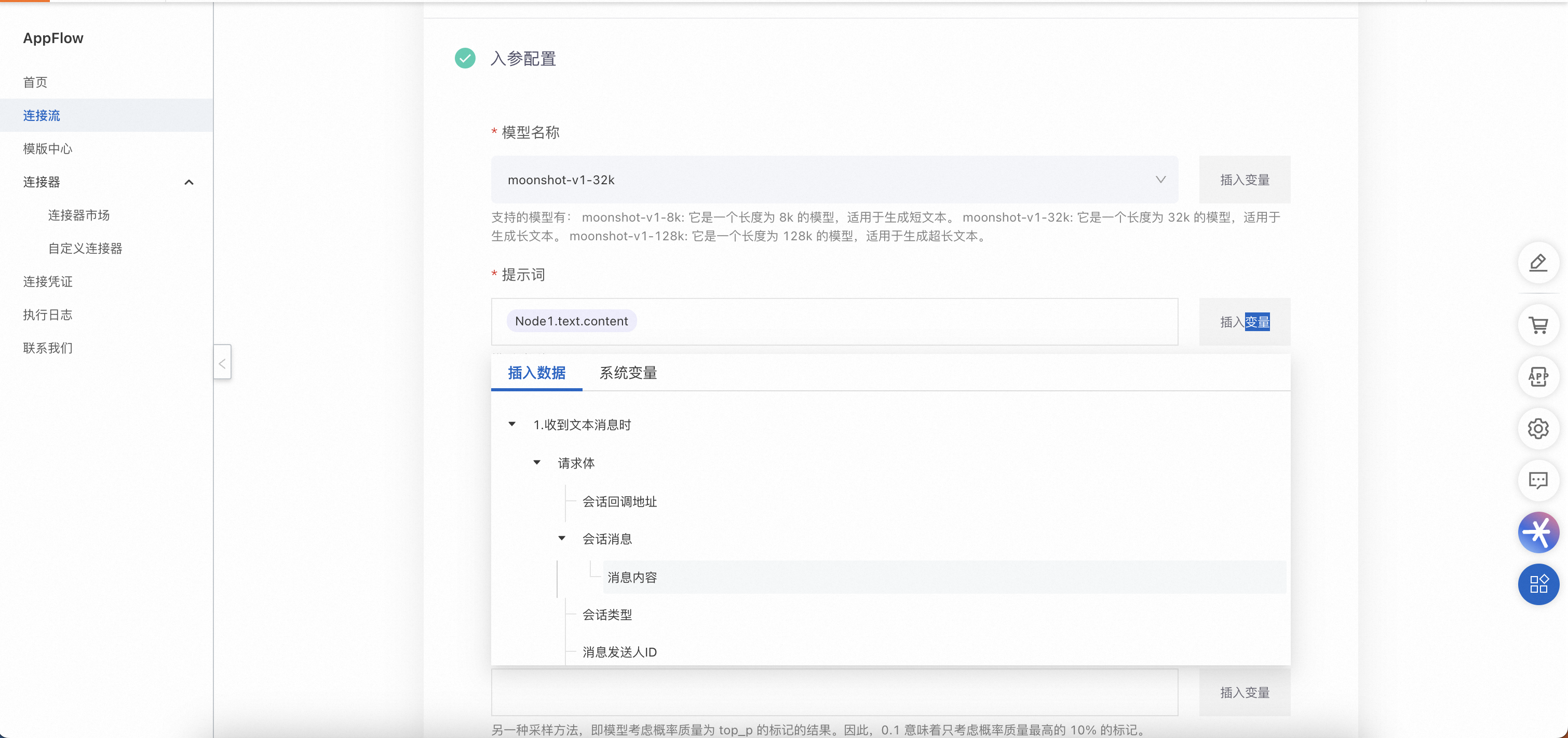
即,当前连接器的“提示词”变量应用上一个节点的“请求体-会话消息-消息内容”参数,即之后您在钉钉群@机器人发送的消息内容
填写完成后点击“![]() ”配置模型推理后的消息发送回钉钉的执行动作。选择“钉钉机器人”,执行动作选择发送文本消息,点击“保存,进入下一步”进行参数配置。
”配置模型推理后的消息发送回钉钉的执行动作。选择“钉钉机器人”,执行动作选择发送文本消息,点击“保存,进入下一步”进行参数配置。
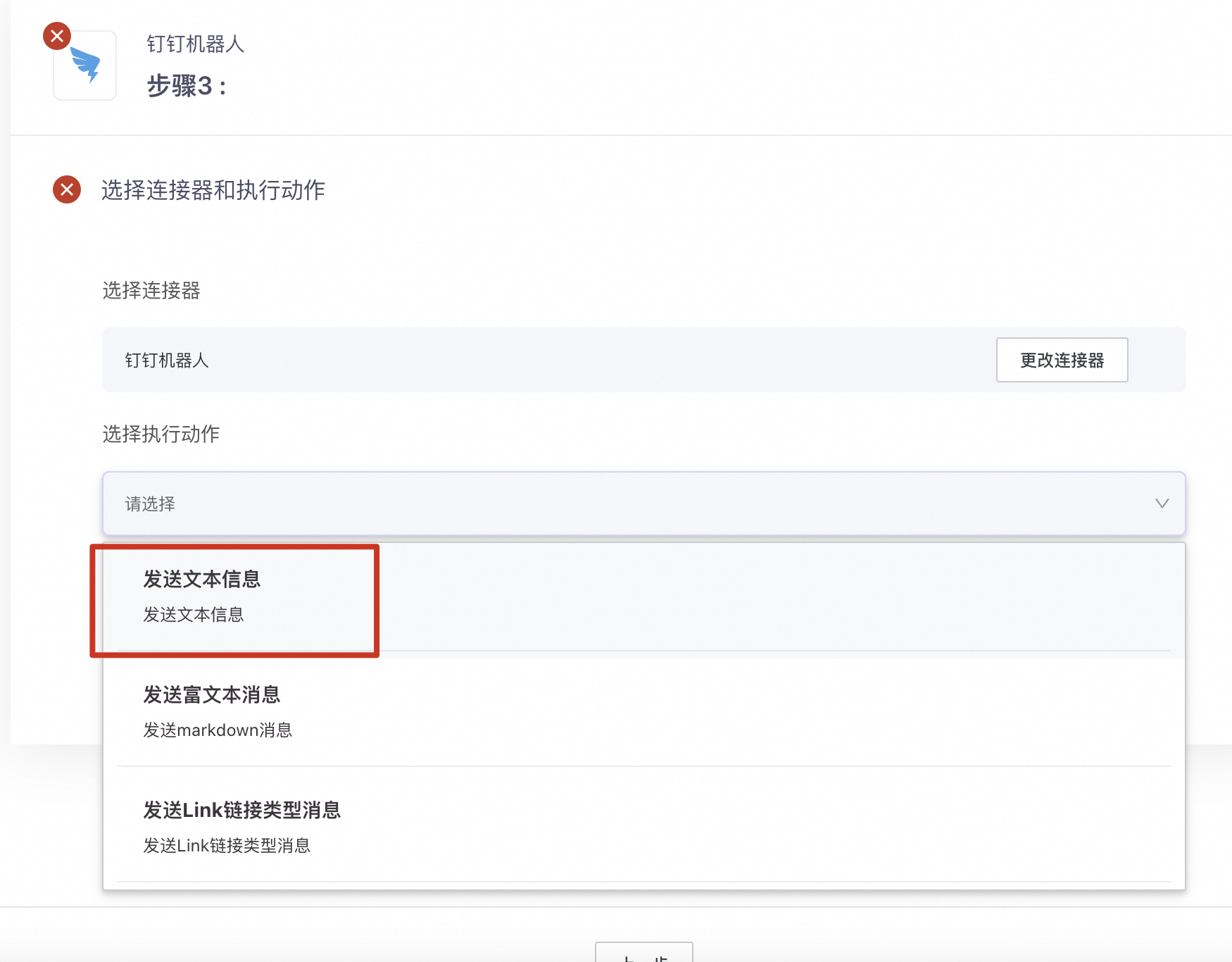
- Webhook地址点击右侧“插入变量”,选择节点1的“会话回调地址”
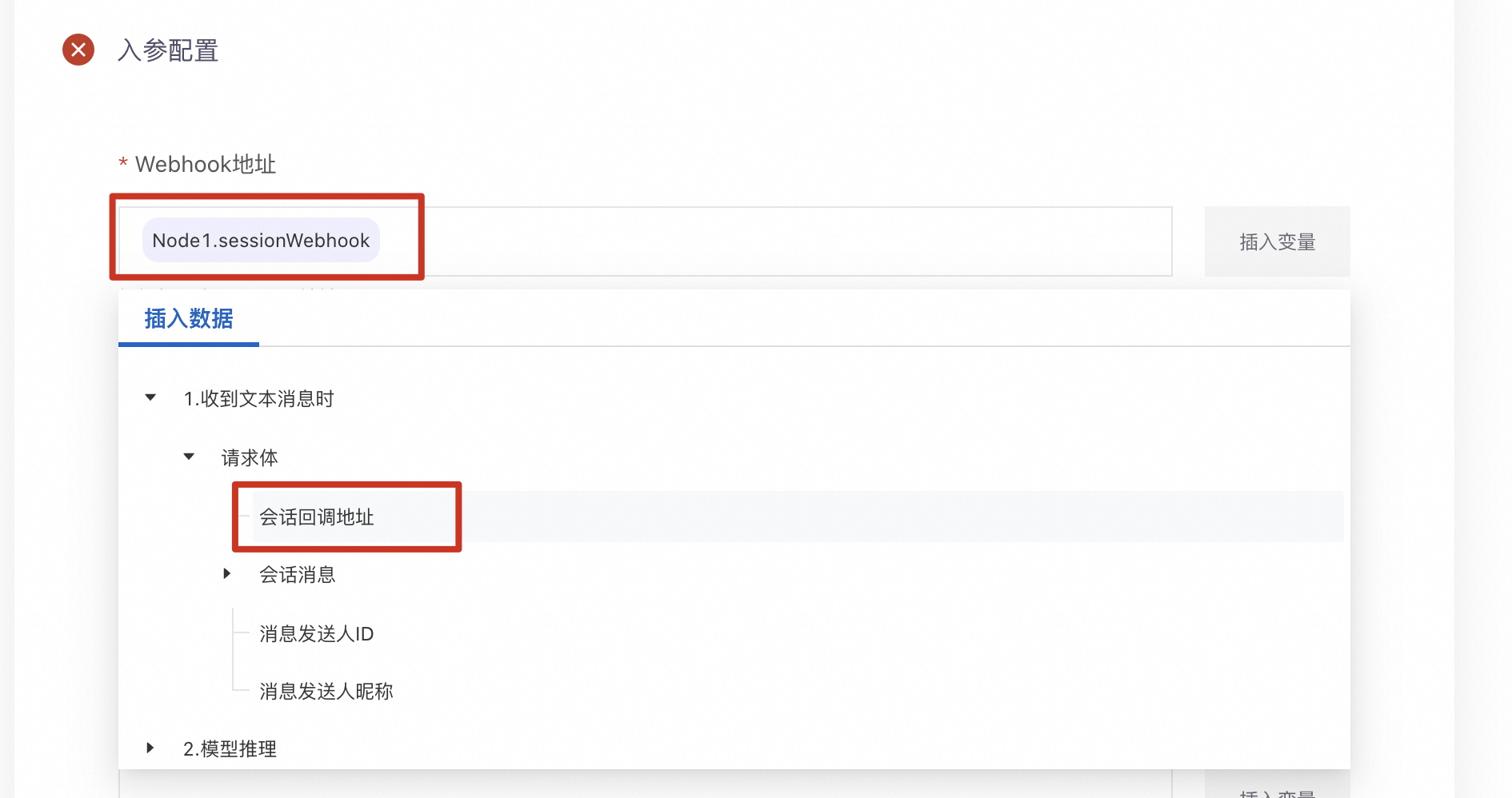
“加签”在稍后创建完机器人后获取并填写,这里暂时跳过。
“本文内容”配置您的执行动作中实际代表您模型推理结果的字段.
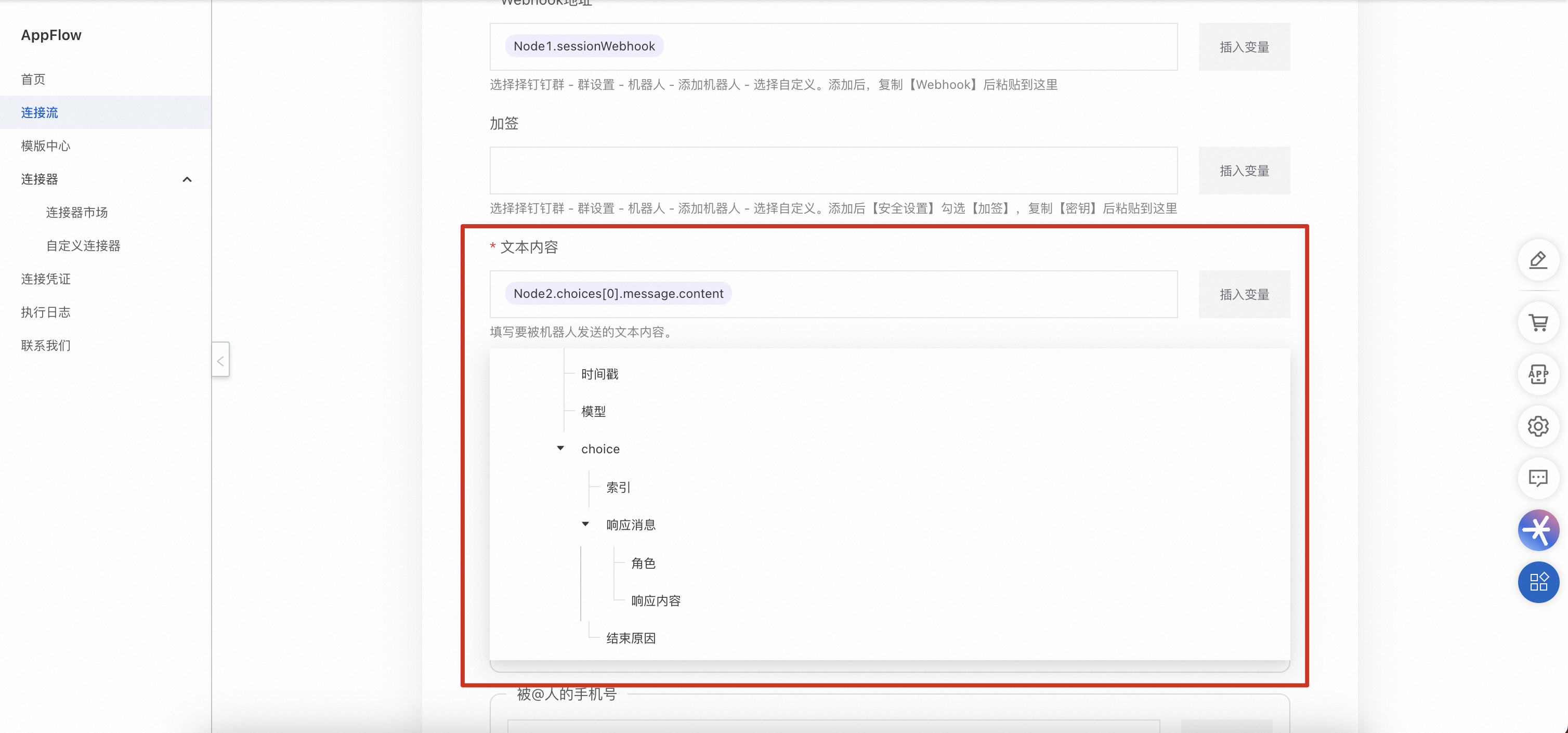
- 其余各项参数可按照您的实际需要填写,各参数含义可参考描述。
- 点击保存即可完成配置。回到连接流列表,点击发布按钮连接流即可正常运行。

- 点击详情,进入流编辑页面,点击第一个节点的编辑按钮,可以获取调用webhook地址,请保存改地址后续在钉钉机器人配置中使用。
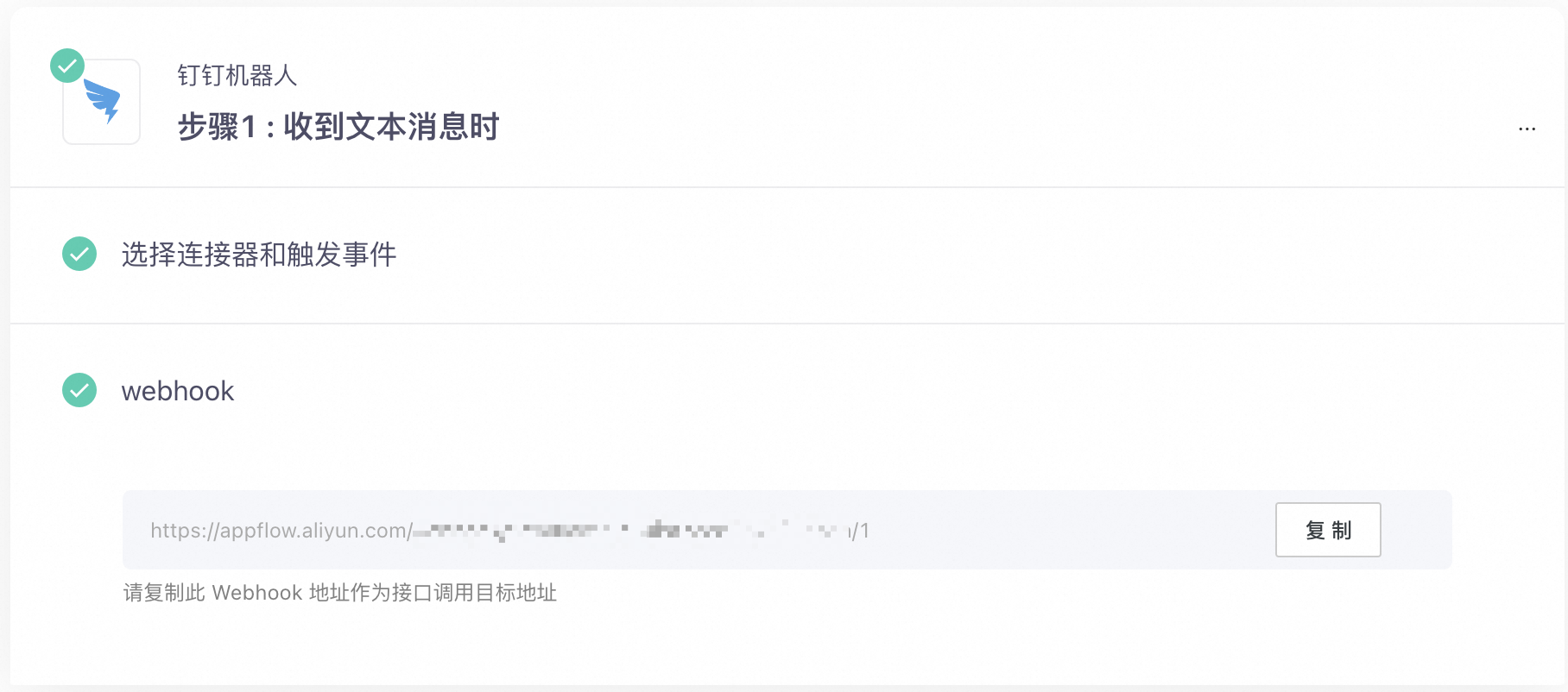
步骤二:创建钉钉机器人(使用Outgoing功能,更简单)
- 直接在需要加入机器人的群聊中进入机器人管理页面添加自定义机器人,
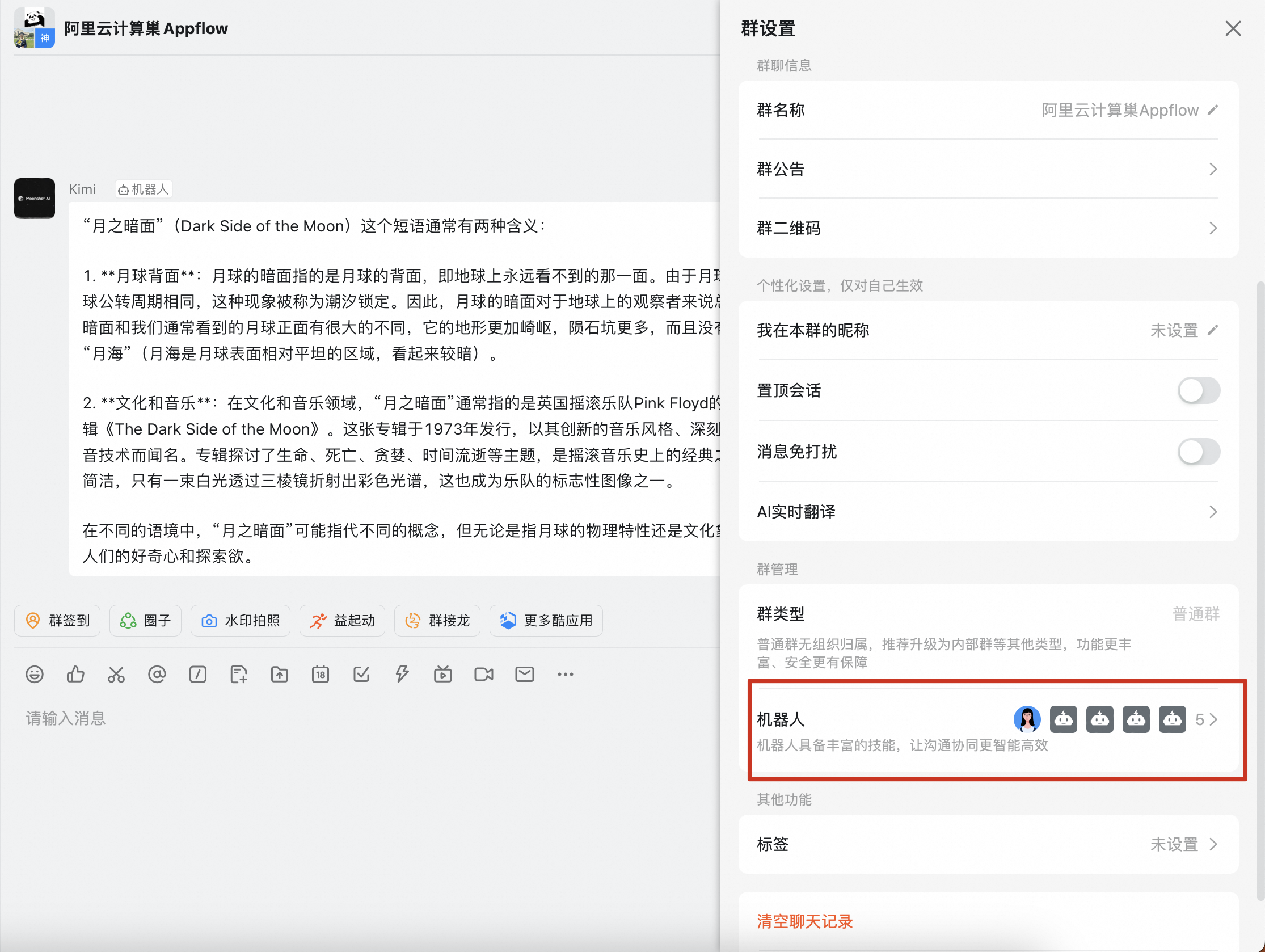
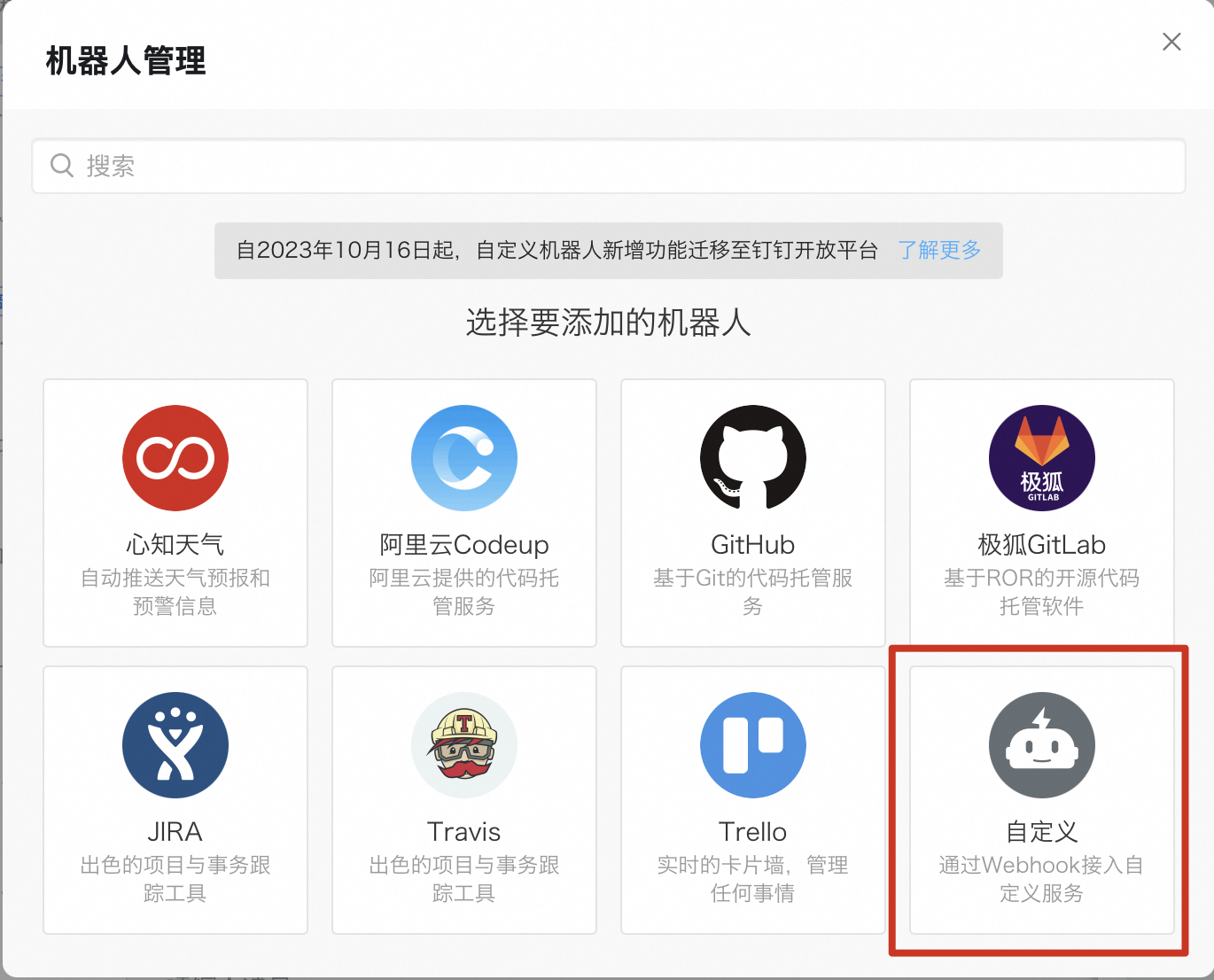
- 填写机器人基本信息。安全设置可以选择IP地址(段),并将下列IP填入。
- 121.40.82.220
- 47.97.73.42
- 47.98.226.113
- 47.96.151.112
- 118.178.89.160
- 120.27.202.100
您也可以选择加签方式,将生成的签名回调到AppFlow链接流——钉钉机器人入参配置中。
- 勾选“开启Outgoing机制”,在POST地址栏填写第一步中的Webhook地址,点击完成即可。
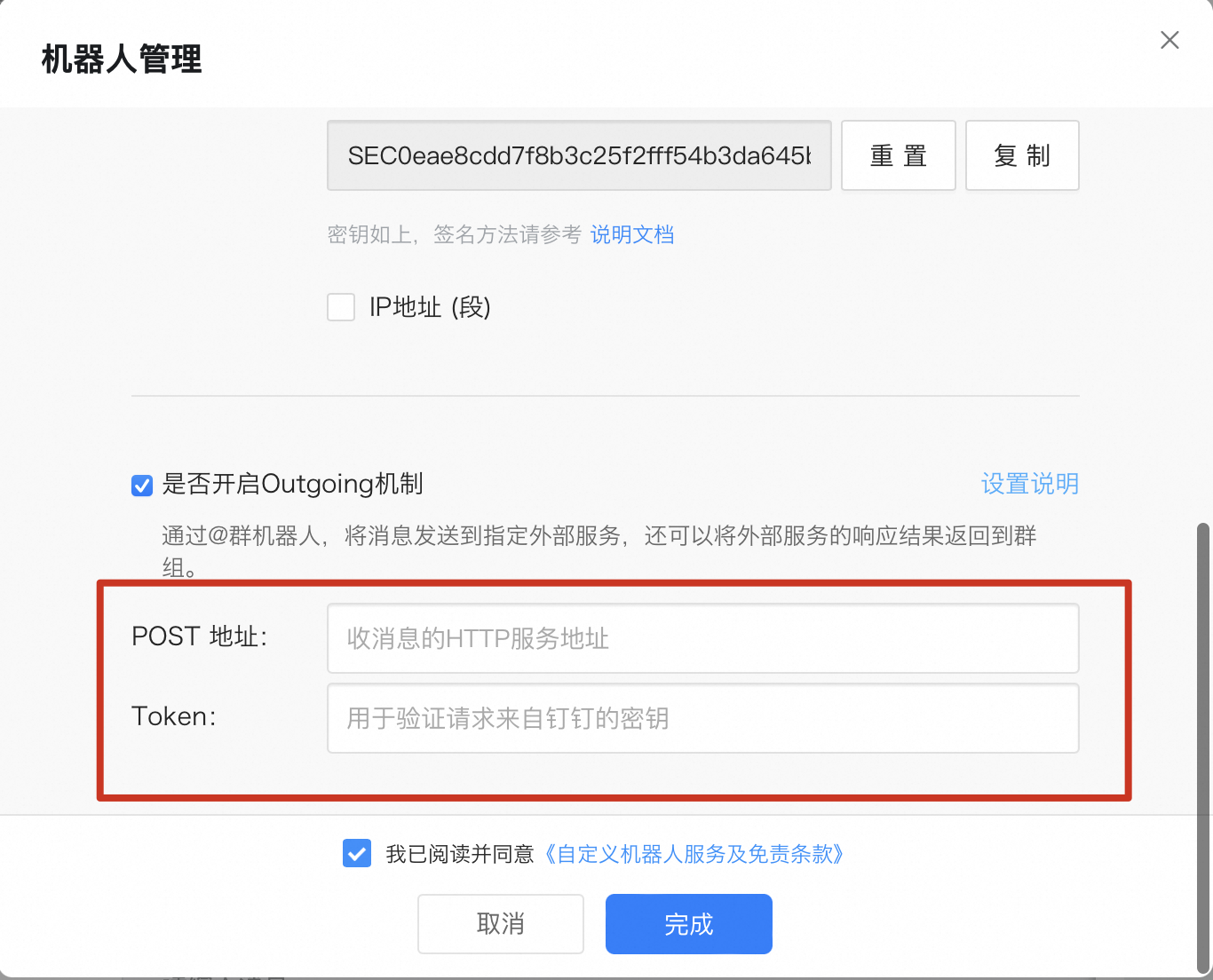
- 在群里中@机器人即可实现对话
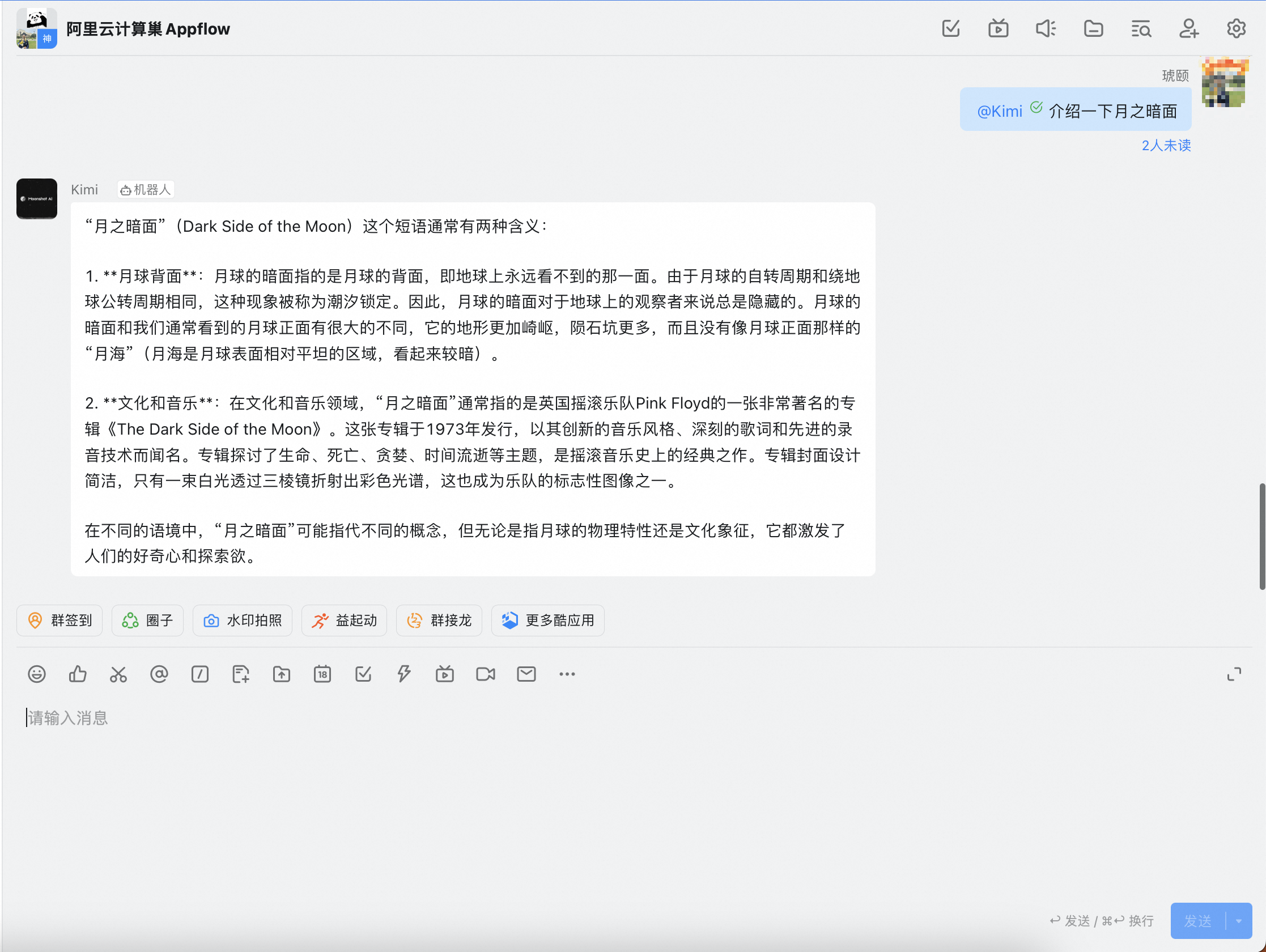
步骤二:创建钉钉机器人(使用钉钉开放平台)
- 访问钉钉开放平台,联系您的组织管理员获取开发权限。然后点击创建应用。成为钉钉开发者的步骤可以参考文档成为钉钉开发者 - 钉钉开放平台
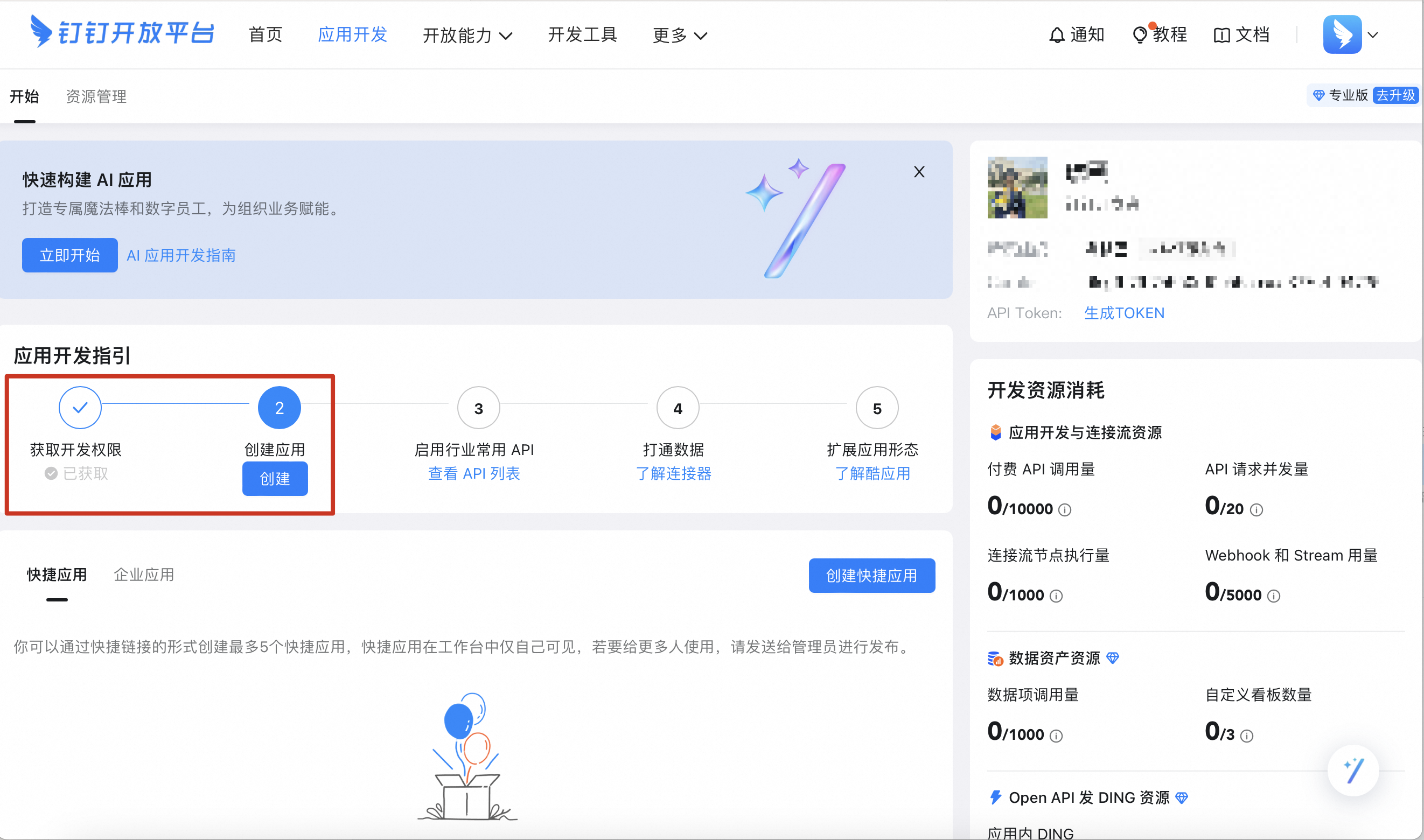
- 选择左侧“机器人”Tab,然后点击右侧“创建应用”按钮。填写您的“应用名称”和“应用描述”,上传应用图标并点击保存。

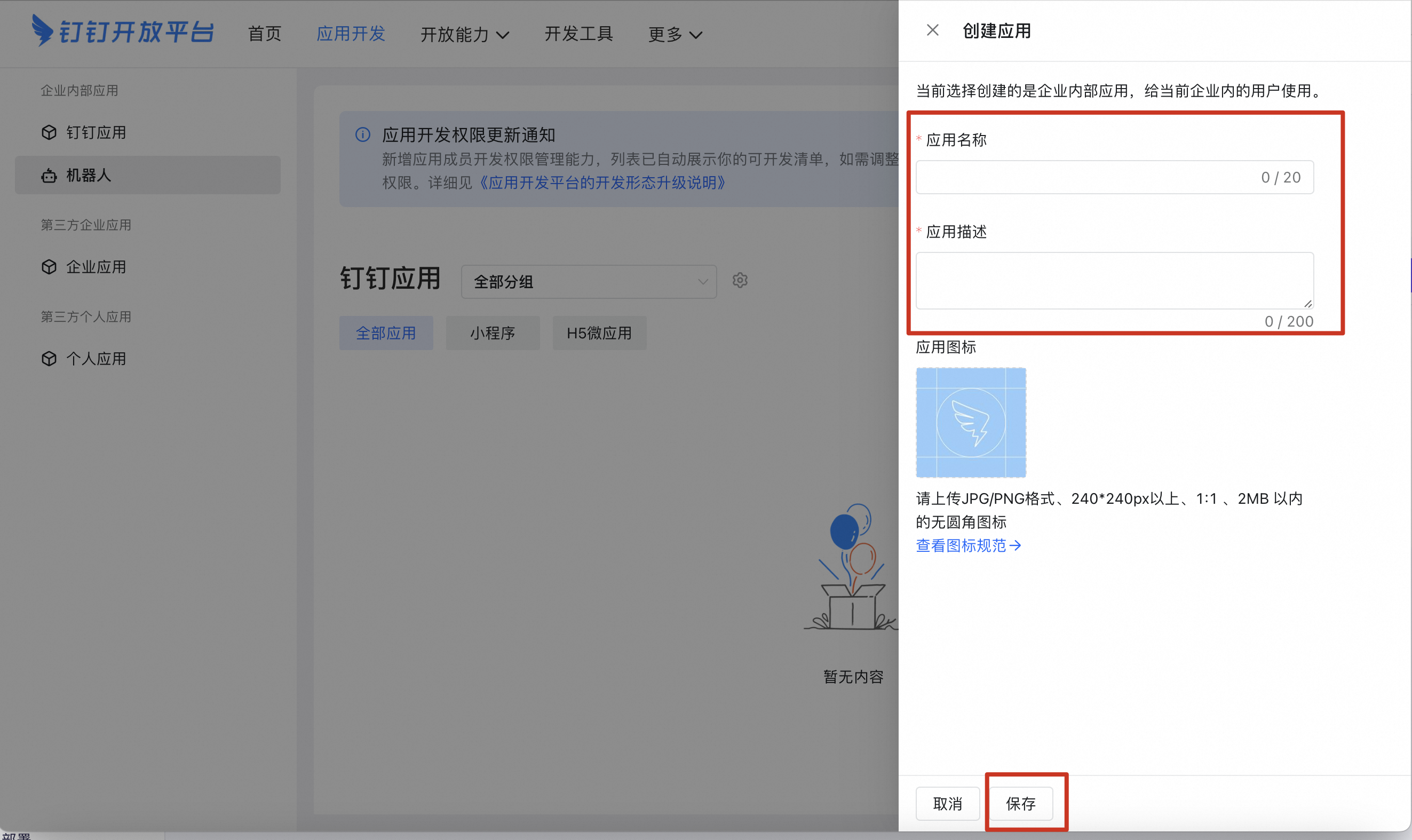
- 点击保存后跳转到应用开发页面,下来当前页面到最下方选择“机器人”并点击添加。点击“机器人配置”按钮展开机器人配置信息。
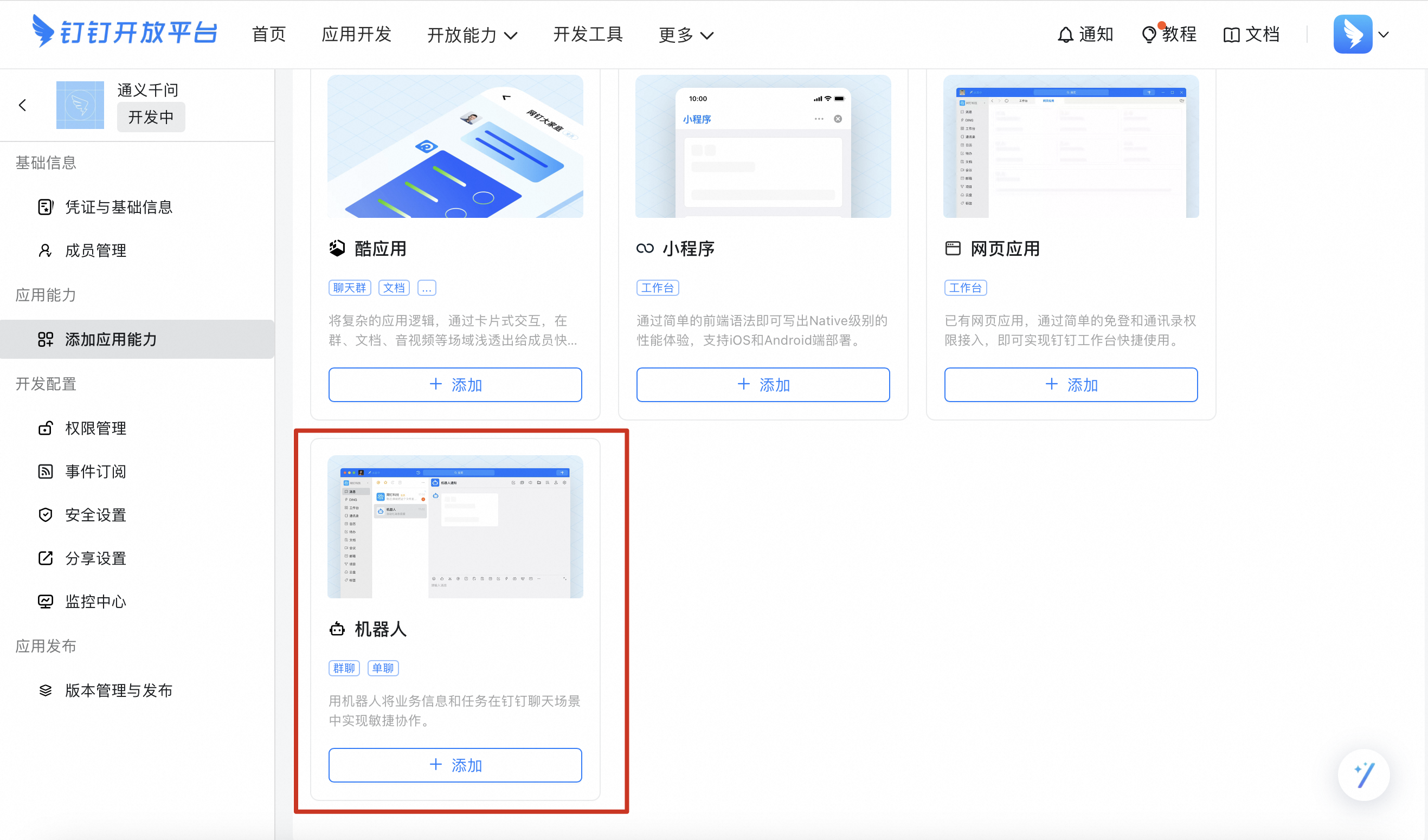
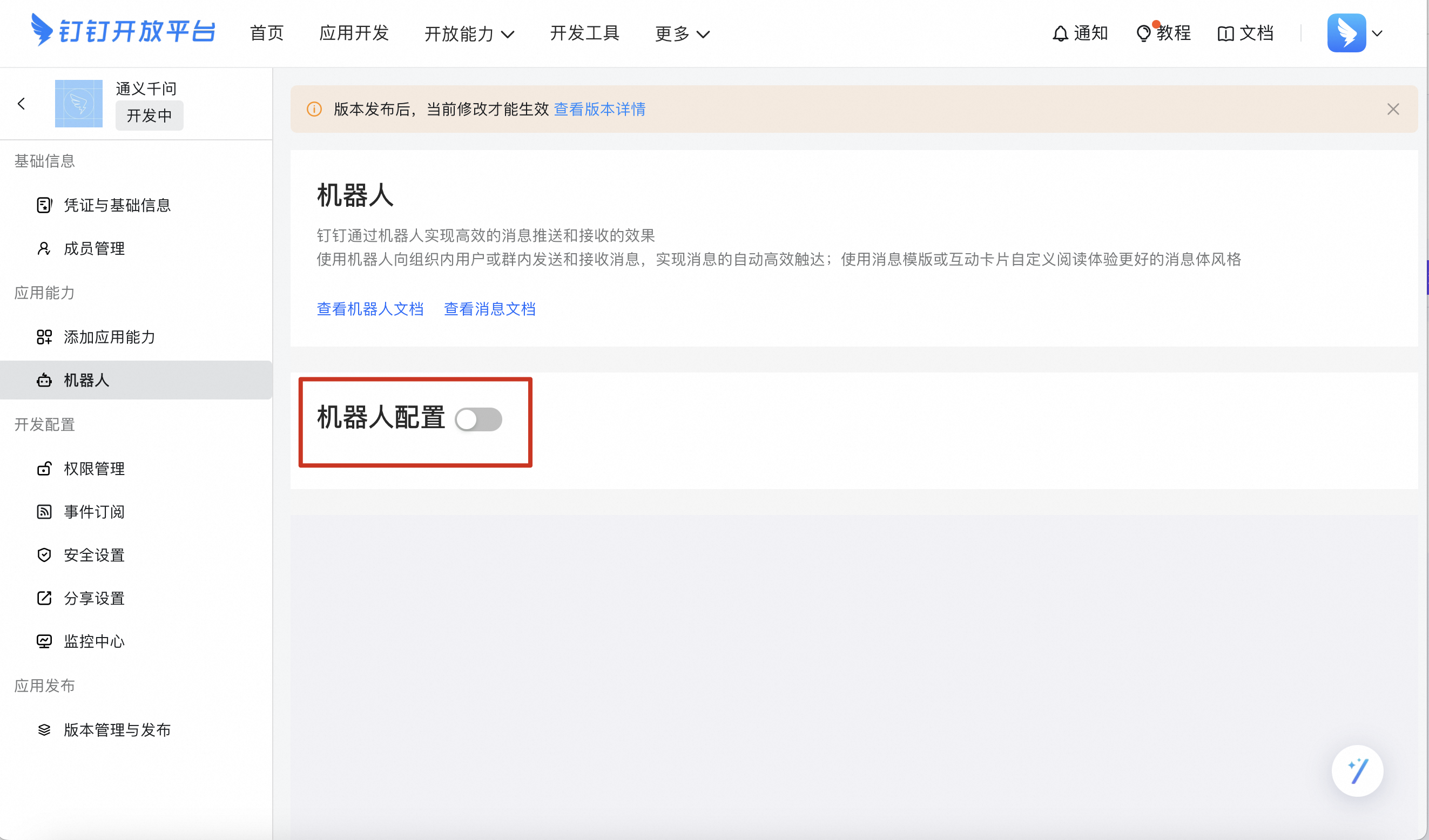
- 填写相关必填信息。消息接收模式请选择“HTTP”模型,页面会出现“消息接收地址”输入框。在这里填写刚刚在AppFlow获取的地址。
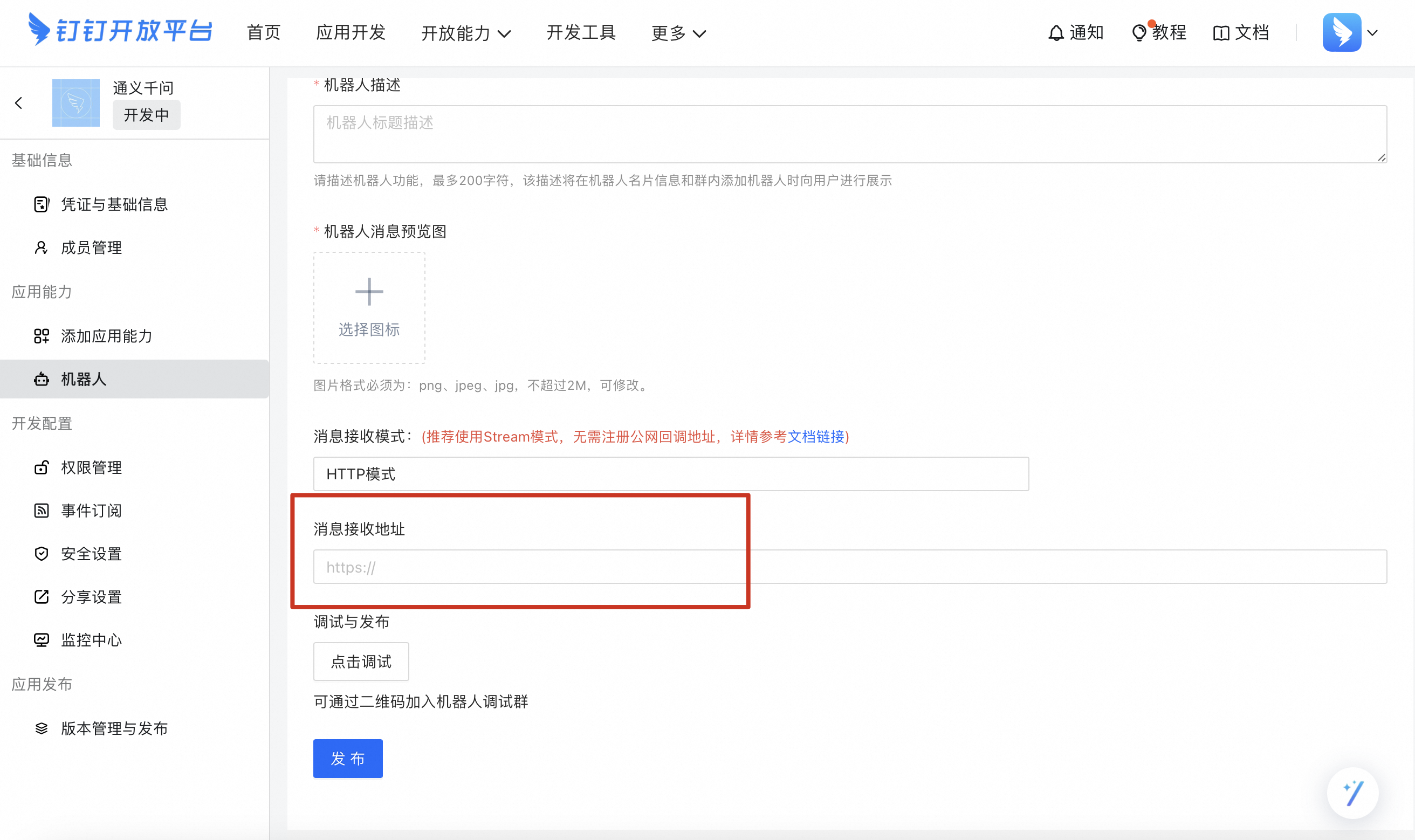
- 点击调试按钮。可以钉钉扫码进群调试机器人。确认无误后点击发布。
- 回到应用开发页面,点击刚刚创建的应用名称进入应用详情页面。点击左侧菜单栏最下方的“版本管理与发布”,进入到版本发布与管理,点击右上角“创建新版本”按钮,输入版本相关信息,并选择合适的“应用可见范围”。
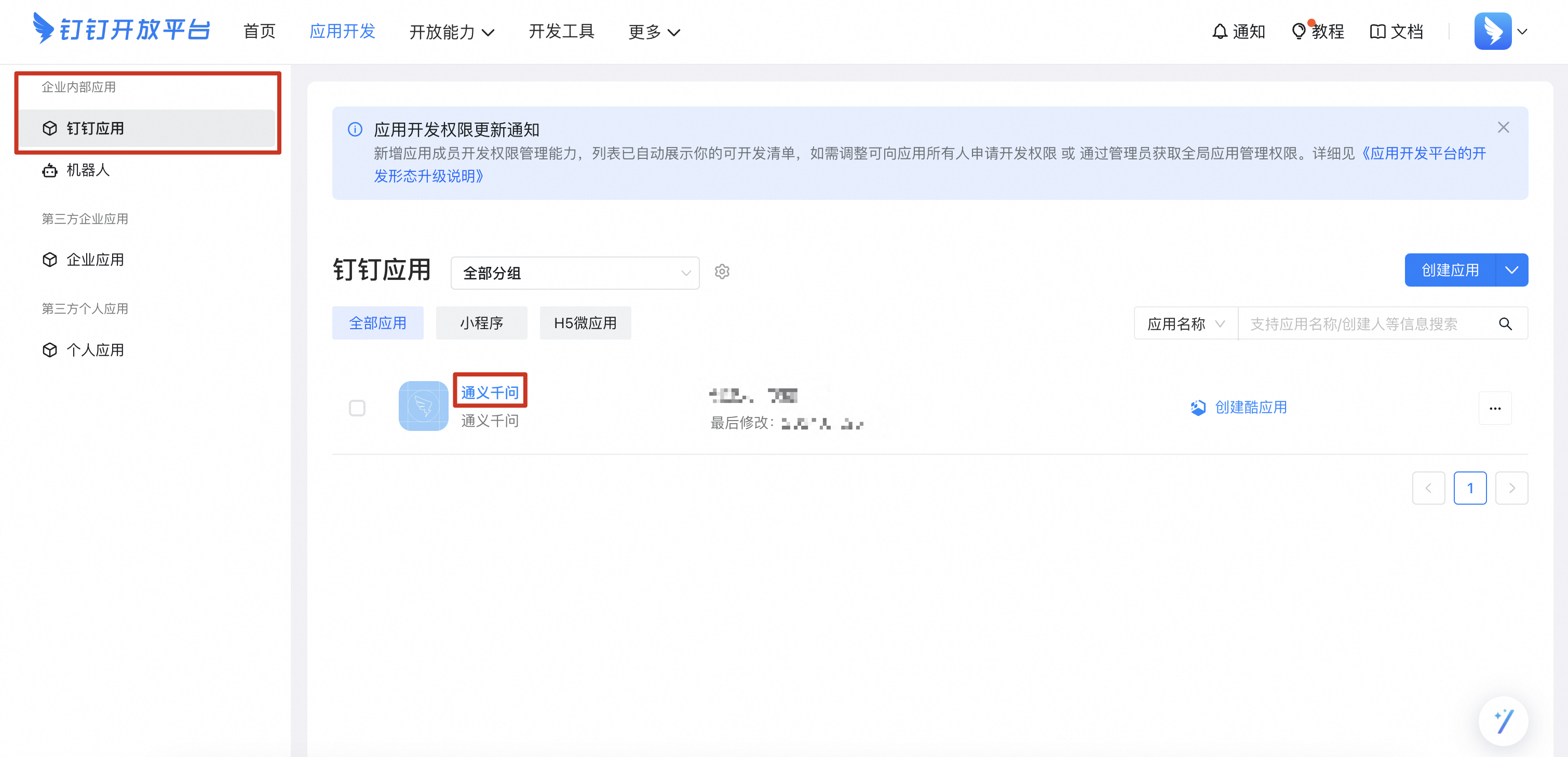
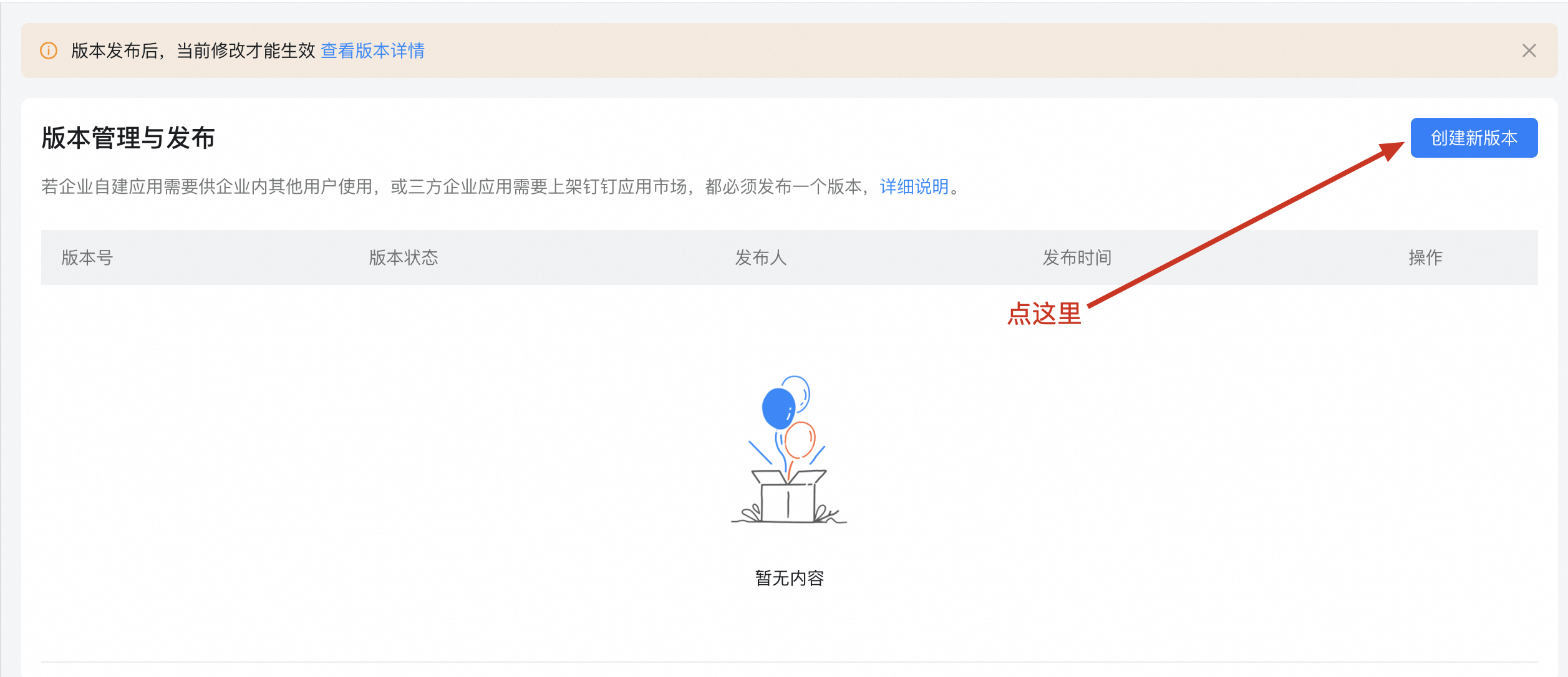
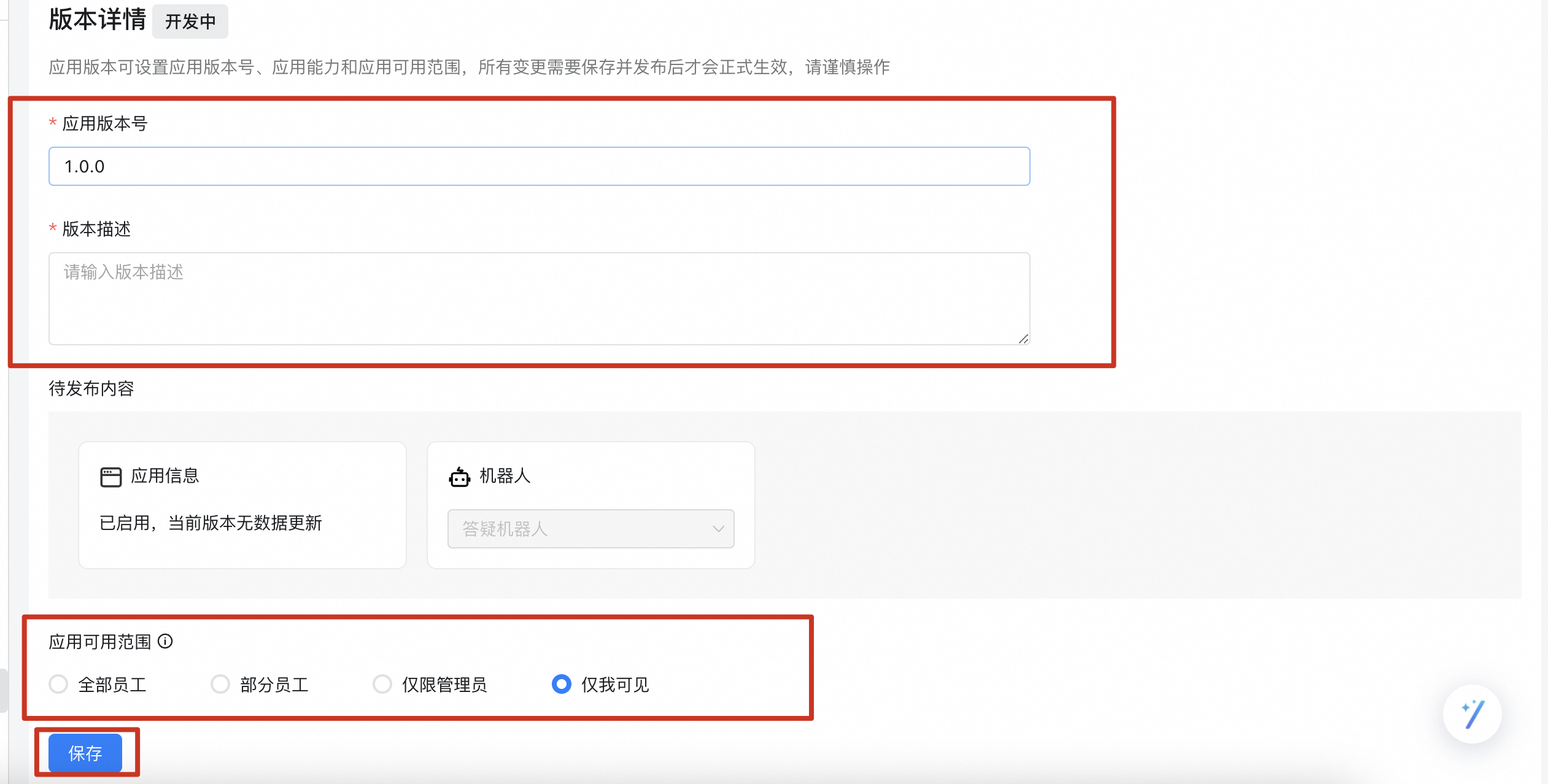
- 点击保存将进入权限审批环节,审批结束后应用将自动发布。如果您已经有权限了可以点击直接发布。

- 去您想要添加对话机器人的群里添加机器人。@机器人即可与通义千问机器人进行对话啦!
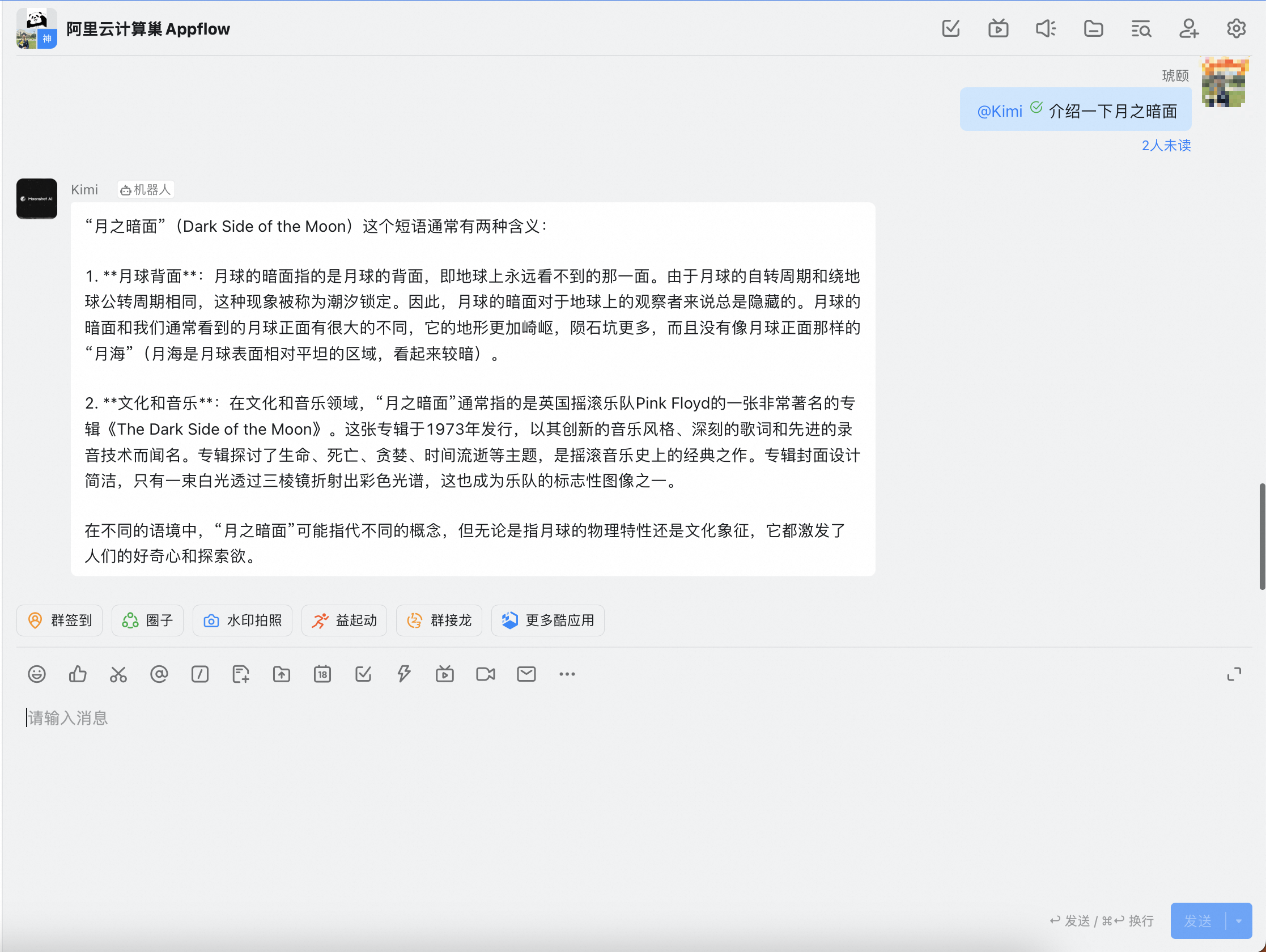
进过上述操作,就可以随时在钉钉中和Kimi对话啦~






















 2186
2186

 被折叠的 条评论
为什么被折叠?
被折叠的 条评论
为什么被折叠?








